Office PPT文档如何将演示文稿打包成CD
来源:网络收集 点击: 时间:2024-02-16【导读】:
Office PPT是我们工作的重要合作伙伴,很多用户在使用的时候也会遇到这样那样的问题。这里小编给大家分享,Office PPT文档如何将演示文稿打包成CD的操作步骤!工具/原料more电脑和系统:Windows 10专业版或者家庭版笔记本或者台式电脑Office PPT 2019版本方法/步骤1/5分步阅读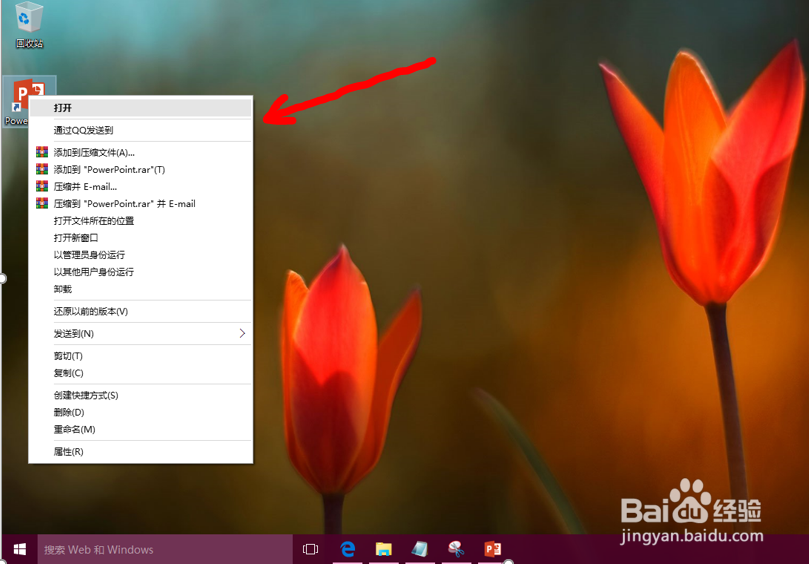 2/5
2/5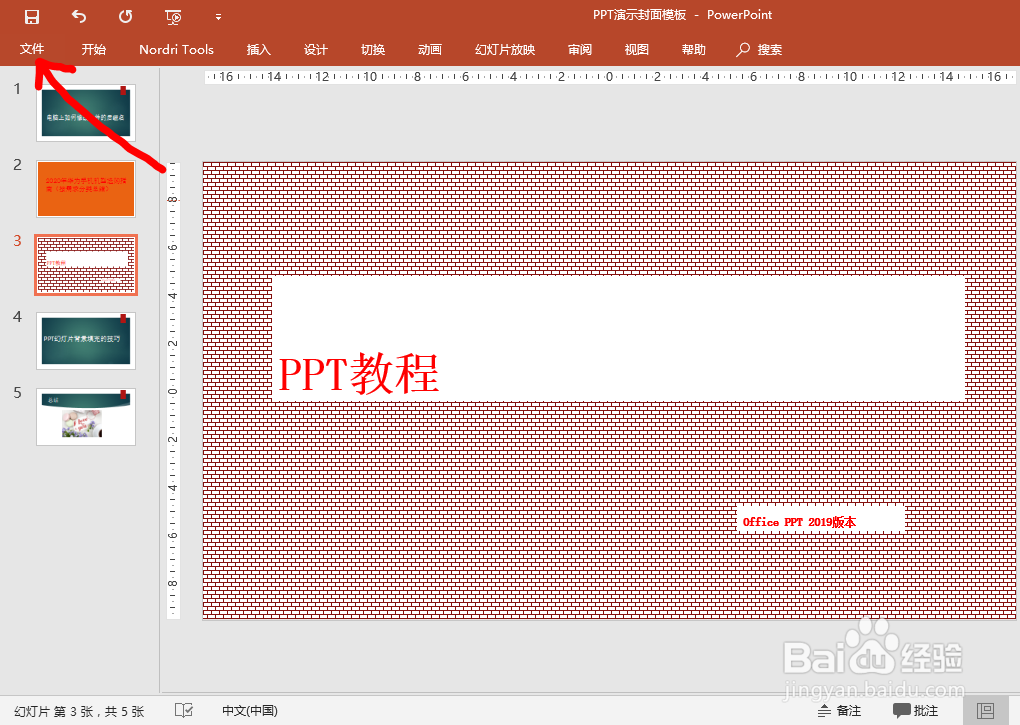 3/5
3/5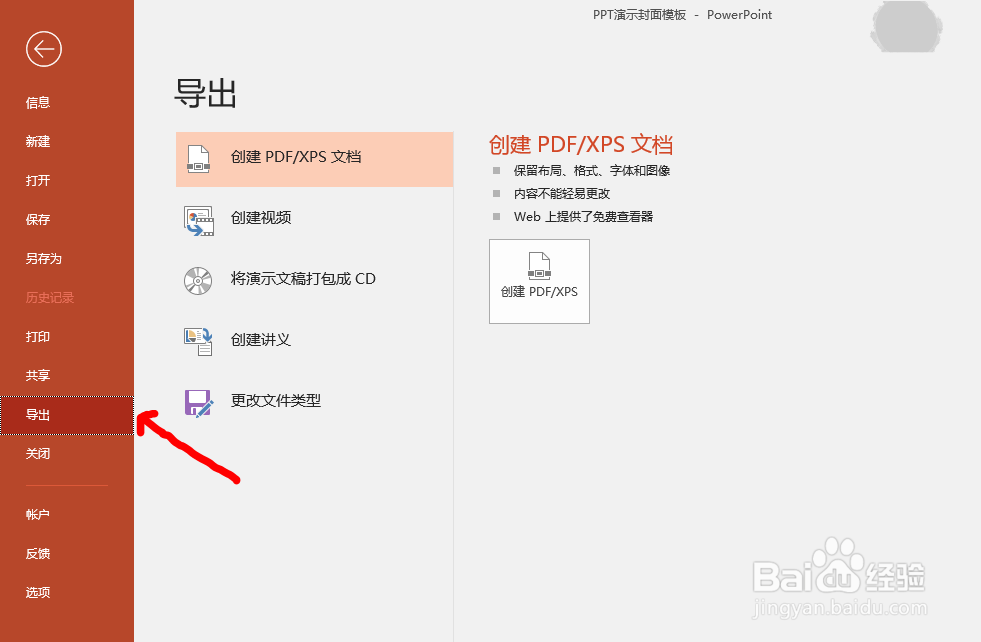 4/5
4/5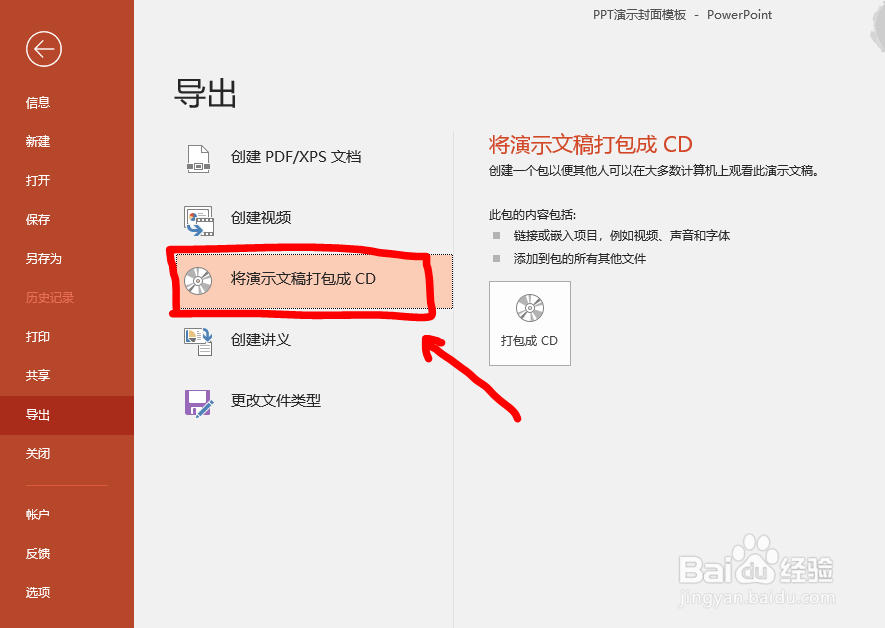 5/5
5/5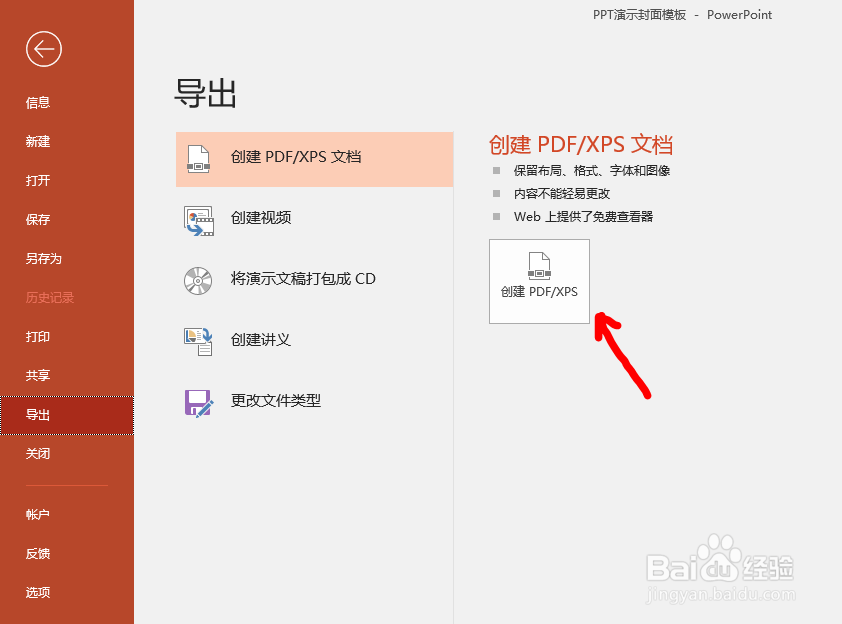
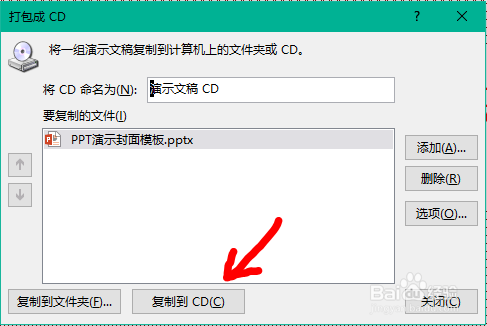 注意事项
注意事项
第一步:新建或打开PPT文档
如图所示,双击PPT图标打开PPT文档。
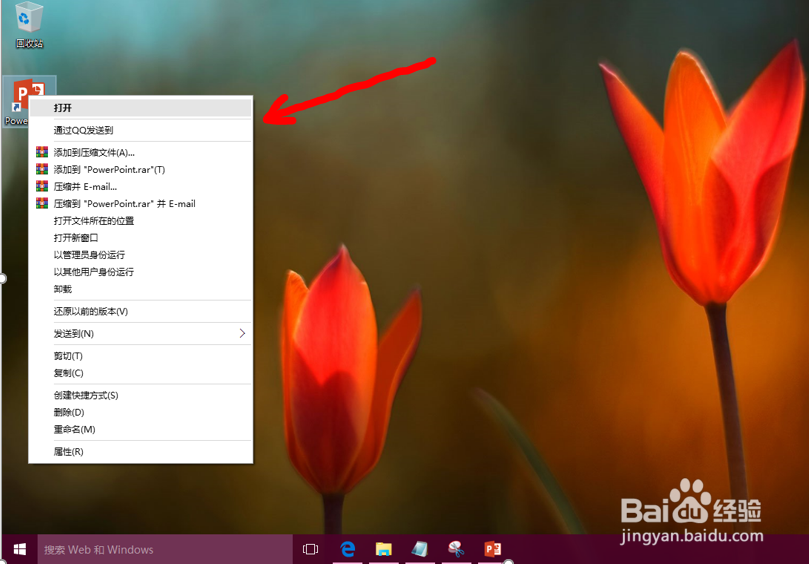 2/5
2/5第二步:打开【文件】选项
如图所示,点击PPT左上角的【文件】按钮,打开文件选项。
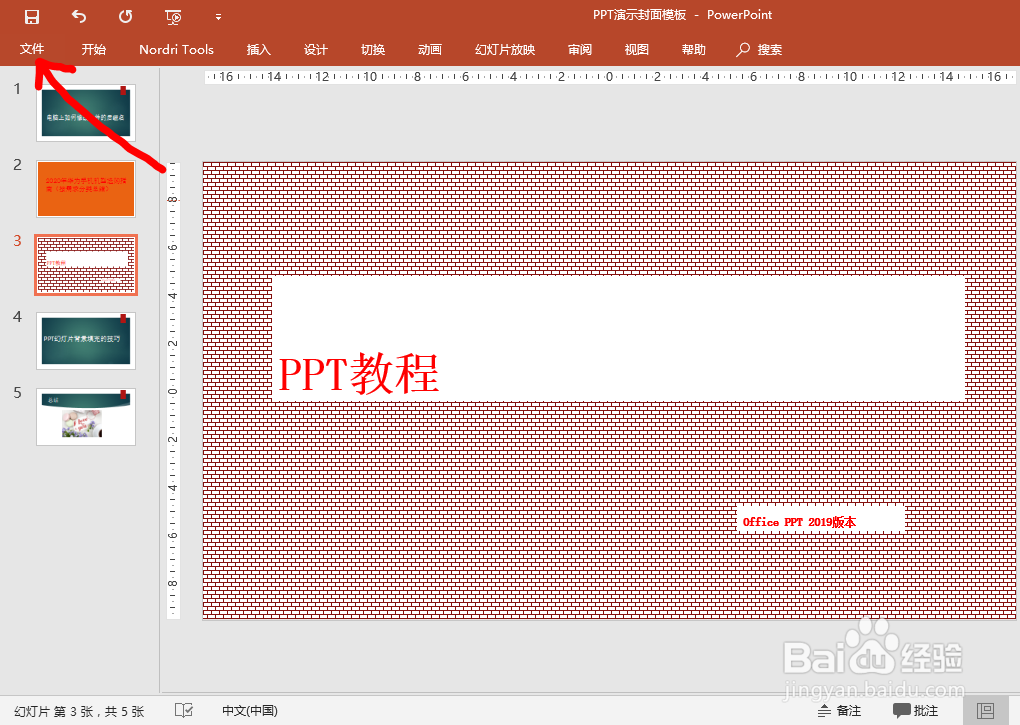 3/5
3/5第三步:打开【导出】选项
如图所示,左上角点击【导出】信息卡。
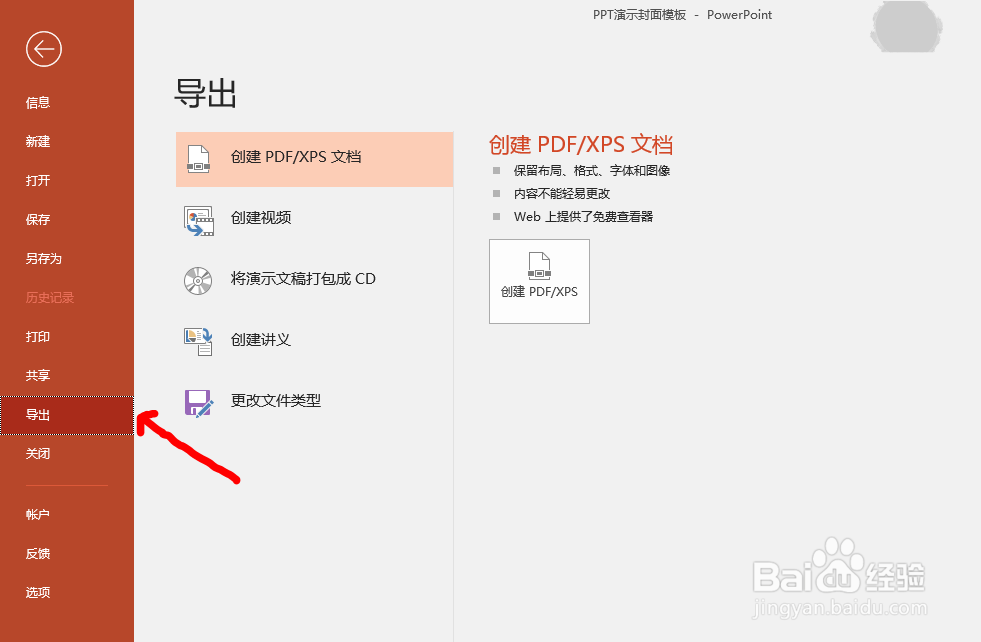 4/5
4/5第四步:打开导出中的【将演示文稿打包成CD】选项
如图所示,中间的选项中点击【将演示文稿打包成CD】选项卡。
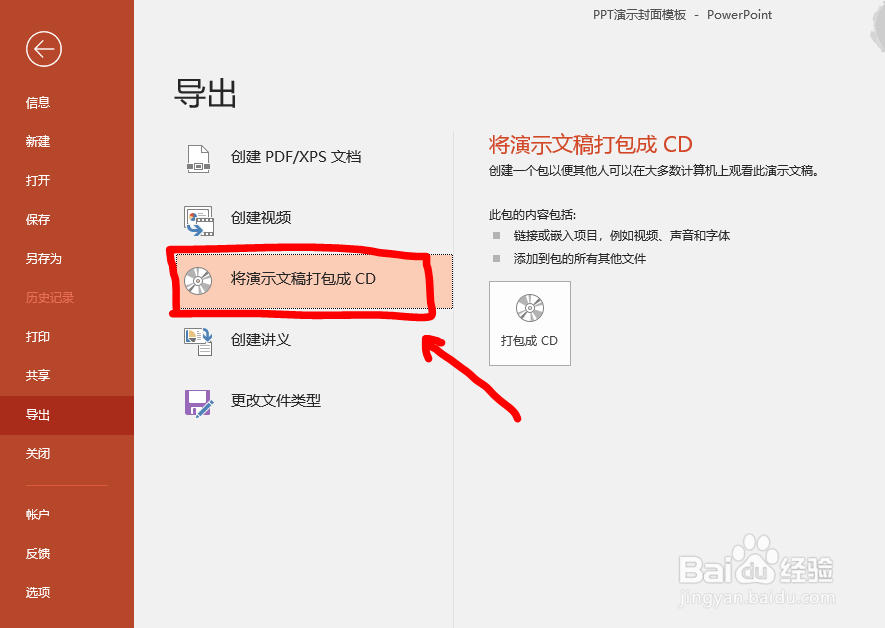 5/5
5/5第五步:创建打包成CD形式文档
1.如图一所示,点击右侧的【打包成 CD】;
2.如图二所示,点击【复制到 CD】即可。
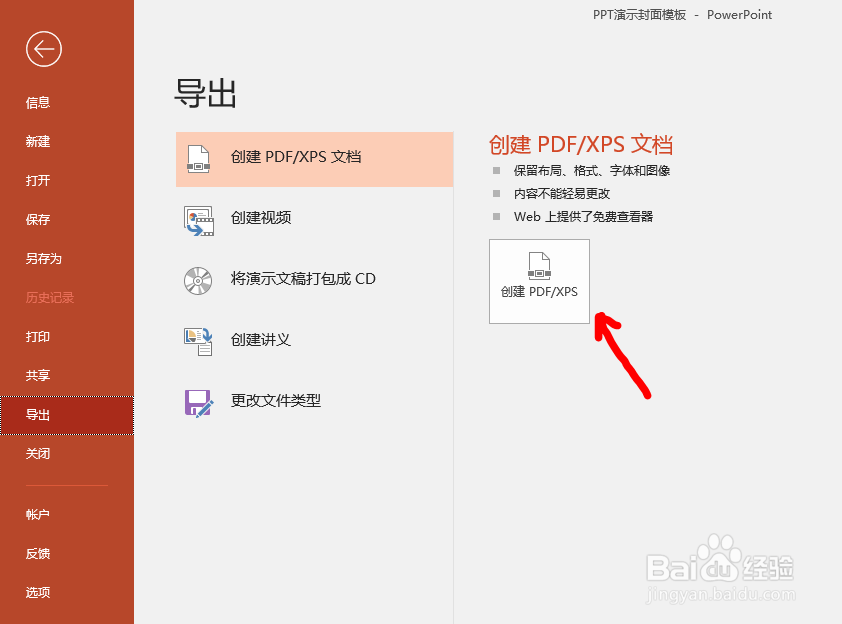
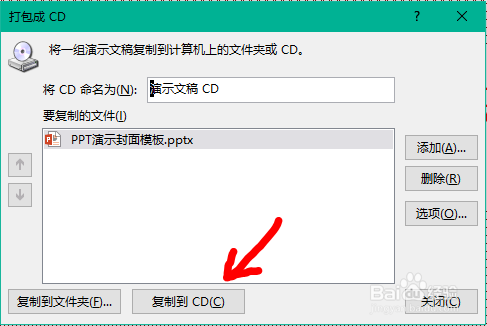 注意事项
注意事项1.此经验教大家将Office PPT演示文稿打包成CD的技巧;
2.原创经验,创作不易,还望不吝点赞投票予以支持!
演示文稿打包演示文稿CD版权声明:
1、本文系转载,版权归原作者所有,旨在传递信息,不代表看本站的观点和立场。
2、本站仅提供信息发布平台,不承担相关法律责任。
3、若侵犯您的版权或隐私,请联系本站管理员删除。
4、文章链接:http://www.1haoku.cn/art_55194.html
上一篇:怎样制作温暖的猫咪暖手袋?
下一篇:北京一日游去哪里更好玩
 订阅
订阅